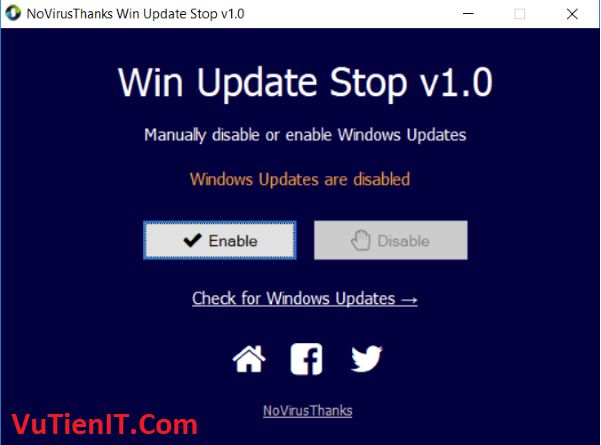
Windows 10 đã luôn luôn được cập nhật khó khăn từ ngày đầu tiên. Tin tôi hay không, người dùng luôn mong muốn làm cho sổ tay cài đặt này và kiểm soát nhiều hơn các bản cập nhật. Mặc dù bản cập nhật là cần thiết cho hoạt động đúng và các bản vá bảo mật, có thể có các lý do khác bạn muốn vô hiệu hóa chúng. Mình đã có một bài viết hướng dẫn đến người sử dụng cách tắt Windows Update trong Windows 10 một cách thủ công rồi. Nhưng trong bài viết này mình xin giới thiệu đến bạn một công cụ đơn giản có tên Win Update Stop. Công cụ này có thể dừng cập nhật tự động chỉ với một cú nhấp chuột mà thôi. Bạn không cần phải thao tác gì nhiều chỉ cần nhấn nút vô hiệu hóa hoặc không mà thôi.
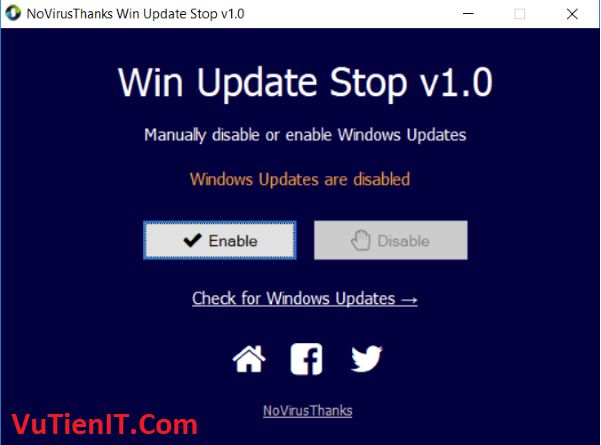
NoVirusThanks nổi tiếng nhờ mang các tiện ích hữu ích cho người dùng Windows. Win Update Stop không khác nhau. Nó cung cấp một cách dễ dàng trong việc vô hiệu hóa các bản cập nhật trên bất kỳ Windows nào. Bạn không cần phải đi đến các thiết lập hoặc đăng ký và làm điều đó bằng tay. Chỉ cần một cú nhấp chuột và các cập nhật sẽ được dừng vĩnh viễn trên máy tính của bạn. Và bạn có thể bật chúng bất cứ khi nào bạn cảm thấy như thế.
Không chỉ Windows 10, Win Update Stop hỗ trợ tất cả các phiên bản Windows bao gồm Windows 8 và Windows 7. Vì vậy, ở bất kỳ phiên bản nào bạn có thể, bạn có thể ngừng tất cả các loại cập nhật bằng cách sử dụng công cụ này. Win Update Stop đi kèm với một giao diện đơn giản. Nó chỉ hiển thị trạng thái của các cập nhật theo sau bởi hai nút để kích hoạt và vô hiệu hóa các bản cập nhật. Ngoài ra còn có một tùy chọn đọc “Kiểm tra cập nhật của Windows”. Nhấp vào tùy chọn này sẽ đưa bạn đến phần ‘Cập nhật’ trong Cài đặt nơi bạn có thể kiểm tra thủ công bất kỳ bản cập nhật có sẵn nào.
Để vô hiệu hóa các bản cập nhật, chỉ cần nhấp vào nút ‘Vô hiệu hoá’ và bạn đã hoàn tất. Để xác minh, bạn có thể vào Settings và sau đó là Update and Security. Bạn sẽ được chào đón bởi một lỗi khi nói rằng Windows không thể tải xuống bản cập nhật đó là dấu hiệu cho thấy công cụ này hoạt động tốt trên máy tính của bạn. Win Update Stop chắc chắn là một trình tiết kiệm thời gian và một tiện ích tiện dụng tuyệt vời. Mặc dù chúng tôi không khuyên bạn nên vô hiệu hoá Cập nhật Windows, nếu bạn muốn thực hiện, bạn có thể vào đây để tải về NoVirusThanks Win Update Stop.
Download công cụ tắt Windows Update Win 10,8,7

Download Tool Disable Windows Updates Link Fshare
Download Tool Disable Windows Updates Portable Link Fshare
Đây là công cụ cực kỳ mạnh mẽ giúp bạn vô hiệu hóa update hoặc khôi phục lại chỉ với 1 Click chuột. Bên trên mình để bạn 2 Link đó là bản cài đặt hoặc bản chạy luôn (Portable). Mình hi vọng công cụ Tool này sẽ giúp ích cho bạn.
